PowerPoint prezentācijas koplietošana ar citiem lietotājiem

-
Atlasiet Kopīgot.
-
Ja jūsu prezentācija vēl nav saglabāta pakalpojumā OneDrive, atlasiet, kur saglabāt savu prezentāciju mākonī.
-
Izvēlieties atļauju līmeni, piemēram , Ikviens, kam ir saite, vai arī tikai personas jūsu uzņēmumā. Varat arī kontrolēt, vai lietotāji var rediģēt vai tikai skatīt dokumentu.
-
Atlasiet Lietot.
-
Ievadiet vārdus un ziņojumu.
-
Atlasiet Nosūtīt.
-
Varat arī nokopēt saiti un pēc tam to ielīmēt e-pasta ziņojumā, sociālā tīkla ziņā vai pat īsziņā.
Informāciju par sadarbību ar citiem lietotājiem dokumentā skatiet rakstā Kopīgs darbs ar PowerPoint prezentācijām.
Lai pārtrauktu koplietošanu, skatiet rakstu OneDrive failu vai mapju kopīgošanas pārtraukšana vai atļauju maiņa.
Koplietošana, izmantojot tradicionālā e-pasta ziņojuma pielikumu
Ja nevēlaties dokumentu koplietot sadarbībā ar citiem lietotājiem, vienkārši izmantojiet tradicionālā e-pasta pielikumu, lai nosūtītu prezentāciju citām personām.
Šis līdzeklis ir pieejams tikai tad, ja jums ir Microsoft 365 abonements. Ja esat Microsoft 365 abonents, pārliecinieties, vai jums ir jaunākā Office versija.
-
Lai nosūtītu savas prezentācijas kopiju vai prezentāciju PDF formātā, atlasiet Kopīgot.
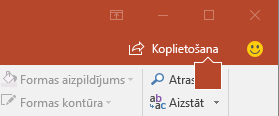
-
Atlasiet Tā vietā pievienot kopiju dialoglodziņā Kopīgošana.

-
Atlasiet PowerPoint prezentācija vai PDF.
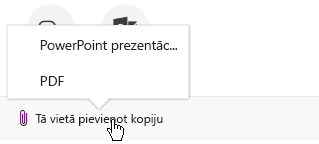
PowerPoint atvērs e-pasta lietojumprogrammu un pievienos failu jaunam ziņojumam. Ievadiet adresāta informāciju un īsu ziņojumu, un noklikšķiniet uz Nosūtīt.
Šis līdzeklis ir pieejams tikai tad, ja jums ir Microsoft 365 abonements. Ja esat Microsoft 365 abonents, pārliecinieties, vai jums ir jaunākā Office versija.
-
Lai nosūtītu savas prezentācijas kopiju vai prezentāciju PDF formātā, atlasiet Kopīgot.
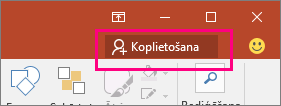
-
Rūtī Koplietošana atlasiet Nosūtīt kā pielikumu.
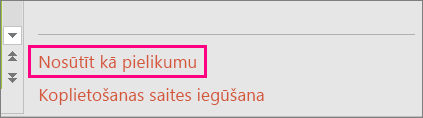
-
Atlasiet Nosūtīt kopiju vai Nosūtīt PDF failu.
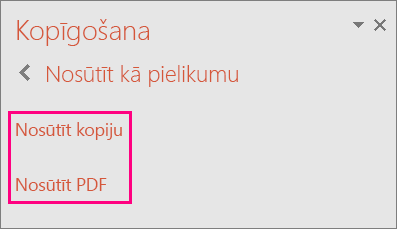
Programma PowerPoint atvērs e-pasta lietojumprogrammu un pievienos failu jaunam ziņojumam. Ievadiet adresāta informāciju un īsu ziņojumu, un noklikšķiniet uz Nosūtīt.
Varat kopīgot vai koprediģēt prezentāciju programmā PowerPoint darbam ar macOS. Ja atļaujat citiem lietotājiem rediģēt jūsu prezentāciju, viņu veiktās izmaiņas tiks sapludinātas sākotnējā prezentācijā. Ja vēlaties kopīgot savu prezentāciju, varat:
-
Uzaiciniet personas skatīt vai rediģēt failu, kas atrodas mākonī, piemēram, pakalpojumā OneDrive.
-
Nosūtiet saiti uz mākonī saglabāto failu.
-
Nosūtiet faila kopiju kā e-pasta ziņojuma pielikumu.
Piezīme.: Ja meklējat informāciju par prezentācijas saglabāšanu JPEG vai PDF formātā, skatiet rakstu Programmā PowerPoint atbalstītie failu formāti.
Svarīgi!: Vienlaikus varat rediģēt prezentācijas .pptx vai .ppsx faila formātā, kas atrodas OneDrive vai serverī, kurā ir instalēts vismaz Microsoft SharePoint Server 2010. Lai strādātu ar SharePoint programmā Office darbam ar Mac, jums ir jābūt vismaz Microsoft Office darbam ar Mac Home and Business 2011, Microsoft Office darbam ar Mac Academic 2011 vai Microsoft Office darbam ar Mac Standard 2011.
Personu uzaicināšana skatīt vai rediģēt jūsu prezentāciju
Saglabājiet failu mākonī un pēc tam uzaiciniet personas to skatīt vai rediģēt. Šādi ikreiz, kad atjaunināsiet failu, visiem, ar kuriem kopīgojat, būs jaunākā versija.
-
Augšējā labajā stūrī noklikšķiniet uz koplietošanas ikonas un pēc tam noklikšķiniet uz Uzaicināt personas.
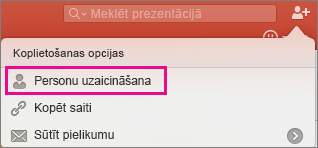
Ja fails atrodas jūsu ierīcē, vispirms jums lūgs augšupielādēt failu mākonī.
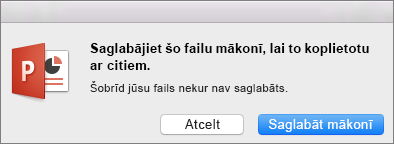
-
Uzaiciniet lietotājus, pievienojot to e-pasta adreses uzaicinājuma laukā. Pirmo reizi pievienojot vārdus, PowerPoint piedāvās piekļūt jūsu kontaktpersonām.
-
Lai atļautu lietotājiem rediģēt failu, atzīmējiet izvēles rūtiņu Var rediģēt. Pievienojiet komentārus komentāru laukā un noklikšķiniet uz Kopīgot.
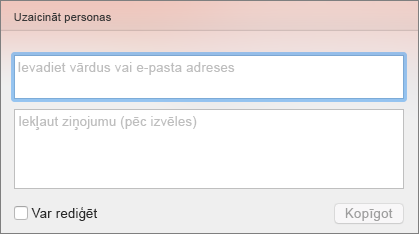
Adresāti saņem e-pasta ziņojumu ar saiti uz koplietoto failam.
Varat nokopēt saiti uz savu prezentāciju un ielīmēt to adresātiem citā koplietojamā failā vai e-pasta ziņojumā.
-
Augšējā labajā stūrī noklikšķiniet uz koplietošanas ikonas un pēc tam noklikšķiniet uz Kopēt saiti.
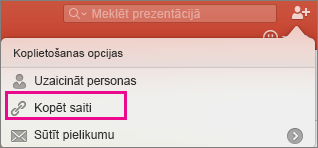
Ja fails atrodas jūsu ierīcē, vispirms jums lūgs augšupielādēt failu mākonī.
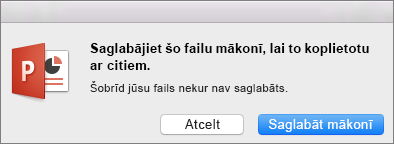
-
Ielīmējiet saiti, kur vien jums ir nepieciešams.
Ja nevēlaties saglabāt failu mākonī, varat to kopīgot kā e-pasta pielikumu.
-
Augšējā labajā stūrī noklikšķiniet uz koplietošanas ikonas un pēc tam noklikšķiniet uz Nosūtīt pielikumu.
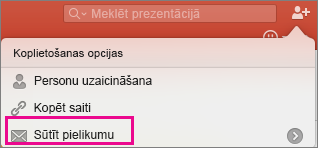
-
Noklikšķiniet uz Prezentācija vai PDF.
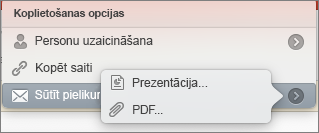
-
PowerPoint atvērs jūsu e-pasta lietojumprogrammu un pievienos failu jaunam ziņojumam. Vienkārši aizpildiet detalizēto informāciju, piemēram, e-pasta adreses un īsu ziņojumu, un noklikšķiniet uz Nosūtīt.
Skatiet arī
Prezentācijas koplietošana un koprediģšana programmā PowerPoint darbam ar Mac










